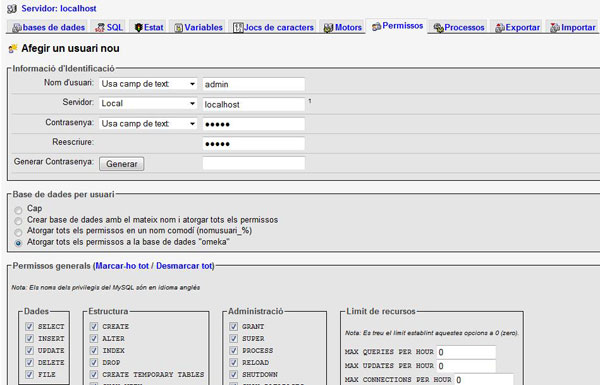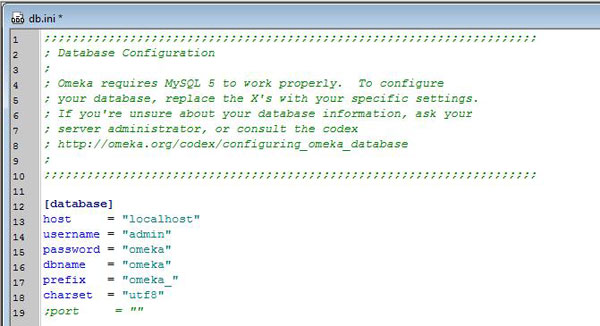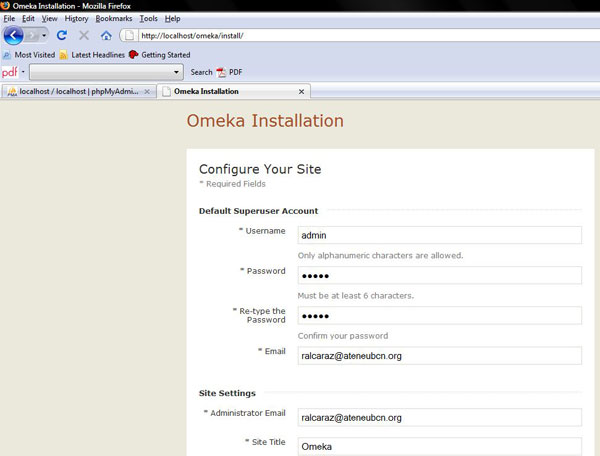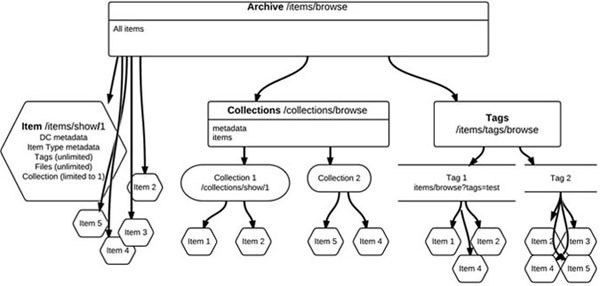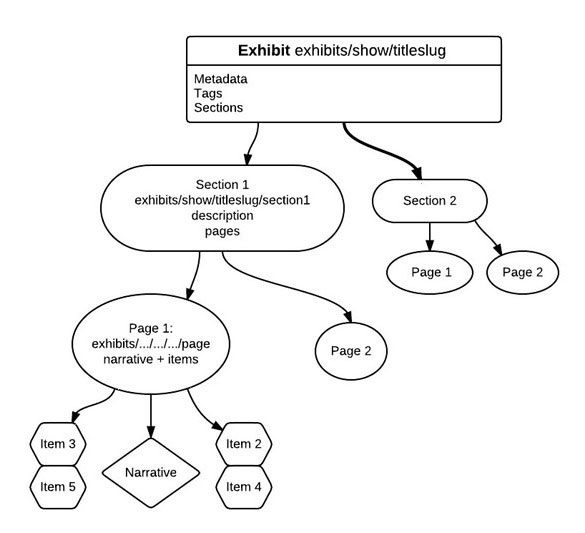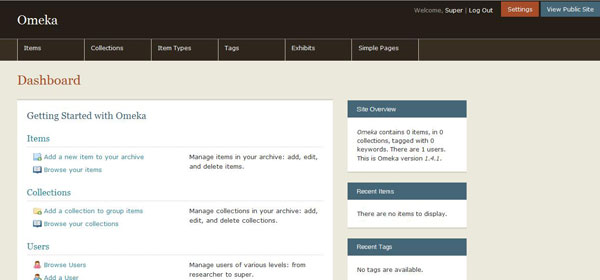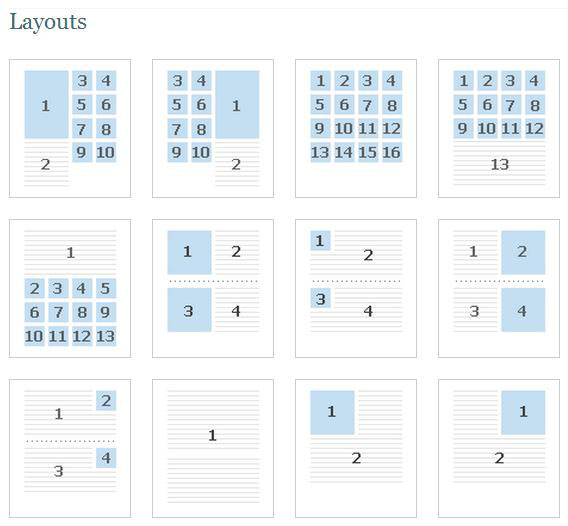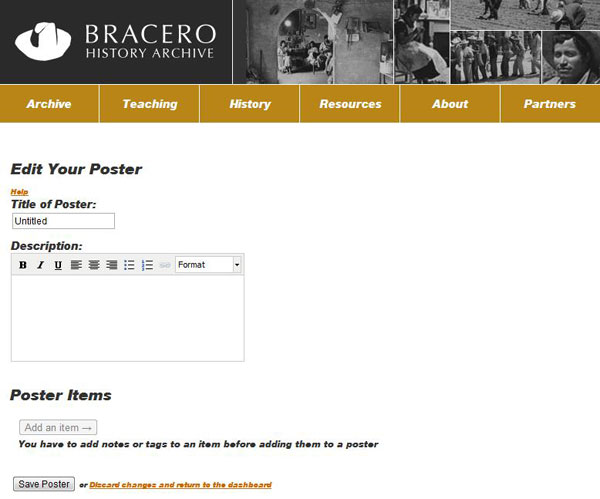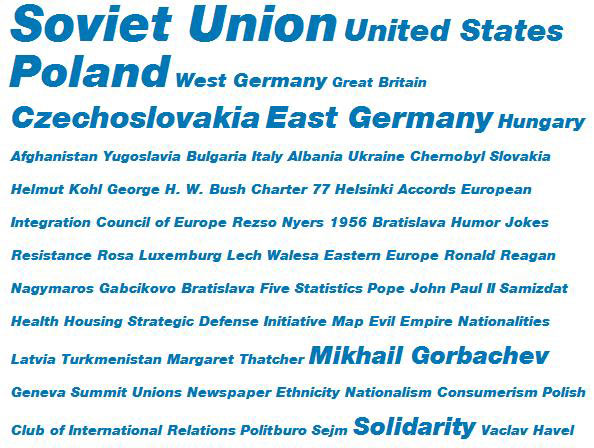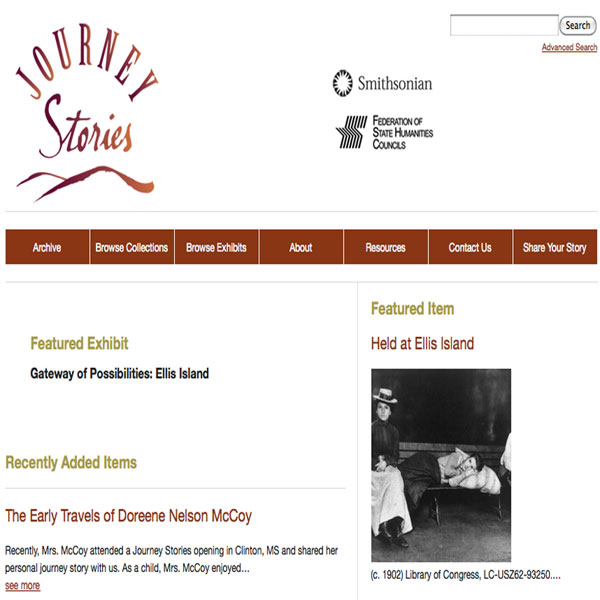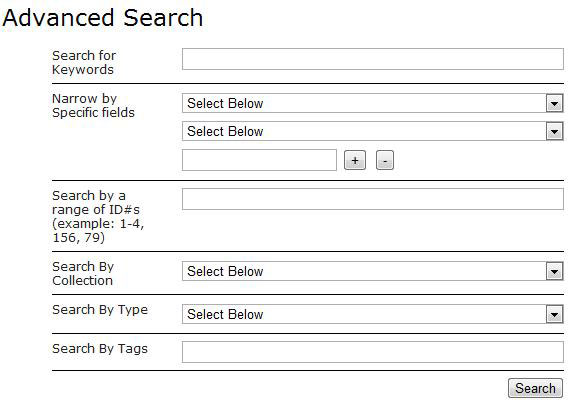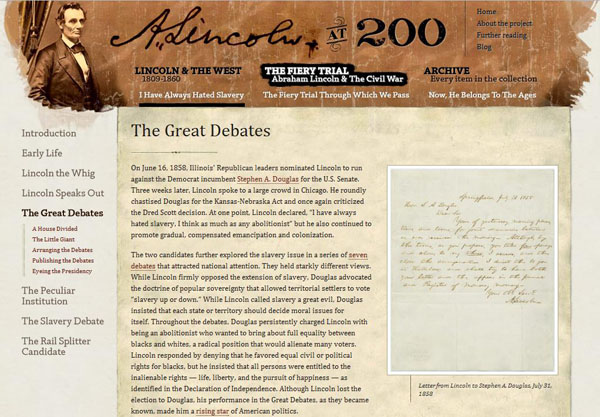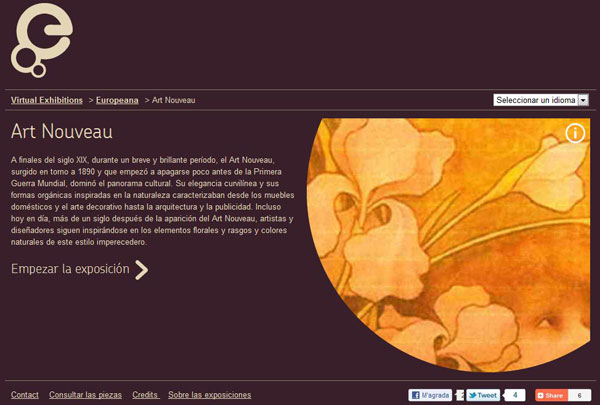Resum [Abstract] [Resumen]
Es presenten les principals característiques del programa Omeka, la finalitat del qual és la de crear exposicions virtuals a partir de col.leccions de documents de qualsevol tipologia. Es descriu el procés d'instal.lació, creació, publicació, consulta i visualització de documents, col.leccions i exposicions i es mostren diferents exemples d'implementacions. La versió analitzada és la 1.4.1, l'última disponible al web del projecte. L'objectiu és mostrar una primera aproximació al programa i destacar-ne les principals funcionalitats.
1 Introducció
Els responsables d'Omeka el defineixen com una plataforma de publicació web lliure, flexible i de codi obert, pensada per mostrar col·leccions i exposicions de biblioteques, arxius, museus i altres centres. Es tracta d'un projecte del Roy Rosenzweig Center for History and New Media, responsables també del gestor bibliogràfic Zotero, que permet la creació d'un repositori mitjançant l'organització d'objectes digitals en diferents col·leccions, els quals es poden integrar en tantes exposicions como es vulgui.
Omeka es distribueix sota una Llicència Pública General1 (GNU), de manera que la seva distribució, ús i modificació és lliure.
L'apartat que es refereix a la instal·lació del programa es basa en una instal·lació realitzada en local, en un ordinador amb el sistema operatiu Windows i el paquet XAMPP 1.7.42 (servidor HTTP Apache, base de dades MySQL i eines PHP).
2 Instal·lació
2.1 Requeriments mínims
- Servidor HTTP Apache
- Base de dades MySQL 5.0 o superior
- PHP 5.2.4 o superior
- ImageMagick3 (programari de manipulació d'imatges per redimensionar les imatges a Omeka)
2.2 Procés d'instal·lació
A diferència d'altres aplicacions basades en AMP (Apache, MySQL, PHP), com DSpace, la instal·lació d'Omeka és realment senzilla i no requereix gaires coneixements informàtics per crear la base de dades i l'entorn de desenvolupament. Actualitzar el sistema o instal·lar nous plugins és igual de senzill.
El primer pas consisteix a crear una base de dades MySQL en el nostre servidor web, així com un usuari amb tots els permisos.
Figura 1. Detall de la creació d'un usuari per a la base de dades
Una vegada creada, descarreguem l'última versió d'Omeka, la descomprimim i busquem l'arxiu de configuració de la base de dades, amb el nom "db.ini". En ell, hi substituïm les "XXXXX" pels valors de la nostra base de dades.
Figura 2. Configuració de la base de dades
El següent pas és obrir un navegador web i visitar la URL on hem pujat el directori Omeka. En el nostre cas: http://localhost/omeka/>. En aquest moment se'ns mostrarà la pantalla d'instal·lació on hi haurem d'introduir algunes dades com el nom d'usuari, la contrasenya, un correu electrònic o el nom del projecte. Dades, algunes d'elles, que podrem modificar més endavant. Una vegada introduïdes premem el botó "install" per finalitzar la instal·lació.
Figura 3. Detall de la pàgina d'instal·lació
Amb el programa instal·lat, haurem d'eliminar la carpeta "install" per motius de seguretat.
A partir d'aquest moment podrem accedir al front-end a partir de http://localhost/omeka/ i al back-end a http://localhost/omeka/admin/.
3 Mòdul d'administració
Omeka gestiona bàsicament tres tipus d'entitats: items, collections i exhibits. Les dues primeres són les que trobem a la majoria de repositoris, els documents o objectes que volem descriure i els grups o classes que els agrupen. Les exposicions (exhibits) és el que diferencia a Omeka d'altres programes. El sistema permet associar un tema (plantilla) diferent a cada exposició i estructurar-la en una sèrie de pàgines que contindran els textos explicatius més els objectes o items del repositori, de manera que les exposicions no actuen al marge del repositori, sinó que treballen sobre ell amb una capa independent i recorren a la informació continguda en el sistema.
Figura 4. Relacions entre els documents (Font: Omeka.org)
Figura 5. Estructura hipotètica d'una exposició (Font: Omeka.org)
3.1 Creació d'objectes digitals i exposicions
A la barra superior del mòdul d'administració hi trobem els accessos per crear nous documents, col·leccions, definir tipus de documents i crear etiquetes. Per poder començar a crear exposicions o pàgines estàtiques hem d'activar sengles plugins a l'apartat "settings". Per defecte el sistema inclou tres plugins sense activar: COinS, Exhibit builder i Simple pages. Una vegada activats, apareixeran a la barra superior amb la resta d'opcions i podrem començar a utilitzar-los.
Figura 6. Administració d'Omeka
Per afegir nous documents simplement hem d'accedir a items, introduir les metadades corresponents (Dublin Core), seleccionar el tipus de document (Item type metadata), associar-lo a una col·lecció (Collection), pujar l'objecte digital (Files) i afegir les etiquetes que creguem oportunes (Tags). A més podem definir-lo com a document destacat (Featured) marcant la casella corresponent perquè el document aparegui a la pàgina inicial.
Omeka és capaç de gestionar una gran quantitat de tipus d'arxiu i extensions, entre elles les més freqüents, com per exemple, AAC, AVI, DIVX, DOC, DOCX, GIF, JPEG, MIDI, MPEG, PDF, PNG, PPT, PPS, TIFF, TXT, WAV, XLS, XLSX, i un llarg etc.
Una vegada que el repositori ja compta amb els primers objectes digitals, podem crear la primera exposició. Per fer-ho només cal accedir a la secció exhibitions, del menú superior del mòdul d'administració, i emplenar els camps i opcions que el sistema ens sol·licita: títol, descripció, crèdits, plantilla o tema i establir l'exposició com a destacada a la pàgina inicial o fer-la pública o privada mentre hi treballem. Una vegada creada, podem organitzar-la en tantes seccions com desitgem. Per exemple, una exposició sobre Picasso podria organitzar-se segons les etapes de la seva obra: Els inicis (1881-1901), Etapes blava i rosa (1901-1906), Primer cubisme (1906-1909), Cubisme analític (1909-1912), Cubisme sintètic (1912-1915), etc. De cada una d'aquestes seccions hi penjaran una sèrie de pàgines a les quals podem vincular els objectes digitals creats anteriorment, de manera que contindran una previsualització del document final i l'explicació o contextualització corresponent. Aquestes entrades, vinculades al repositori, donen accés al registre bibliogràfic del document i a la consulta d'aquest.
La disposició dels elements en pantalla (layout) es pot configurar fàcilment, segons les necessitats de cada secció.
Figura 7. Possibilitats de disposició dels elements de l'exposició
3.2 Gestió d'usuaris
El sistema permet la creació d'usuaris amb diferents privilegis. Els tipus d'usuari que el sistema permet crear són Super user, Admin, Contributor i Researcher. Quan instal·lem el sistema, l'usuari que creem és un Super user, amb tots els permisos per crear documents, col·leccions, exposicions i realitzar modificacions en la configuració del sistema (canviar temes, instal·lar plugins, canviar el títol del lloc, afegir o modificar rols d'usuari). Els usuaris definits com a Admin tenen els mateixos privilegis que l'anterior, tret de la possibilitat de realitzar modificacions en la configuració del sistema. Els Contributors poden crear nous documents i exposicions, així com editar els existents, però no crear noves col·leccions. Tampoc poden modificar entre altres aspectes les dades relacionades amb el recol·lector OAI-PMH, si és que tenim instal·lat el plugin corresponent. Finalment, els usuaris definits com a Researcher poden visualitzar tots els documents, col·leccions i pàgines, però en no poden editar cap.
Com que es tracta d'un sistema basat en el web, diferents usuaris vinculats al projecte poden participar simultàniament sense necessitat de treballar al centre. Simplement cal tenir un terminal amb accés a Internet i un navegador web comú.
L'accés públic no requereix cap tipus de registre, encara que és possible permetre que es registrin usuaris externs perquè contribueixin en el nostre projecte amb nous continguts. Aquest és el cas, per exemple, del projecte Bracero History Archive.
Figura 8. Bracero History Archive
3.3 Representació de la informació (metadades, etiquetatge i vocabularis controlats)
Omeka està configurat amb l'esquema de metadades Dublin Core. Si no en tenim prou amb els 15 elements de l'esquema, és possible instal·lar un complement per ampliar-los (Dublin Core Extended).
D'altra banda, el sistema permet etiquetar els documents i fer cerques o crear núvols d'etiquetes a partir d'aquestes.
Figura 9. Núvol d'etiquetes generat en el projecte Making the history of 1989
Finalment, amb un nou plugin (Simple Vocab) és possible crear vocabularis controlats.
4 Interfície pública
Omeka estructura els repositoris en col·leccions i exposicions, on les exposicions es troben formades per seccions relacionades amb els documents de cada col·lecció. L'arquitectura bàsica dels llocs construïts amb Omeka proporciona accés a través del menú de navegació superior al repositori de documents, les col·leccions i les exposicions, així com a la resta de pàgines estàtiques que creem.
Figura 10. Interfície pública del projecte Journey stories
4.1 Recuperació de la informació
Possibilitats de personalització a part, la interfície pública bàsica del sistema disposa de dues opcions diferenciades d'accés a la informació continguda en el sistema. La primera d'aquestes opcions és la tradicional consulta per interrogació, formada per una cerca simple i una altra avançada. La consulta simple cerca la paraula o paraules clau en la totalitat de camps Dublin Core. D'altra banda, la cerca avançada permet realitzar cerques específiques en cada un dels camps de l'esquema de metadades o les etiquetes i limitar segons la col·lecció, el tipus de document o l'autor del contingut.
Figura 11. Cerca avançada
La segona opció d'accés a la informació, molt més recomanada en el cas de les exposicions, és la de navegar (browsing) a través dels continguts, atenent als textos que acompanyen a cada document de la manera proposada pels autors.
4.2 Personalització
4.2.1 Temes
De la mateixa manera que amb altres CMS com Wordpress, Joomla o Drupal, és possible personalitzar les plantilles o temes d'Omeka. La versió analitzada incorpora quatre temes per al front-end (o part pública) i un per al back-end (o administració). A més és possible descarregar altres temes de manera gratuïta a la secció de descàrregues del projecte.
Una altra de les característiques d'Omeka és que el sistema permet associar diferents temes a la nostra pàgina inicial i a cadascuna de les exposicions, així com estructurar-la en una sèrie de pàgines estàtiques que contindran els textos explicatius més els objectes o items del repositori. D'aquesta manera cada una de les exposicions que creem serà única i singular.
4.2.2 Complements i extensions
Una altra manera de personalitzar (o millorar) el nostre Omeka són els plugins o complements que la comunitat Omeka va desenvolupant. Actualment trobem 35 complements per al programa, classificats en les següents categories:
- Intercanvi de dades: OAI-PMH Harvester, OAI-PMH Repository i Atom Output
- Drets d'autor: Creative Commons Chooser
- Importació de dades: Dropbox i CSV Import
- Descripció i visualització d'arxius: Media RSS, Exhibit Builder i Docs Viewer
- Entrada de metadades: Simple Vocab, Library of Congress Subject Headings, EAD Importer i Dublin Core Extended
- Sense categoria: COinS, Comments, Contribution, Download Logger, Geolocation, GoogleTranslate, Html Purifier, Image Annotation, IntenseDebate Comments, Item Relations, MediaRss, MyOmeka, PageCaching, Reports and Barcodes, Simple Contact Form, Simple Pages, Social Bookmarking, Sort Browse Results, TagBandit, Terms of Service, Timeline i Zotero Import
Entre els complements esmentats cal destacar el plugin "MyOmeka". Mitjançant aquest complement, el repositori, a més de ser un magatzem de continguts i recursos, permet la implicació dels seus usuaris i ofereix eines de creació, etiquetatge o redacció d'anotacions personals. D'aquesta manera, segons el tipus de projecte, es pot possibilitar que els usuaris tinguin un rol molt més actiu.
Altres complements interessants són els d'intercanvi de dades: OAI-PMH Harvester i OAI-PMH Repository, que permeten proveir i recol·lectar objectes digitals amb altres repositoris mitjançant el protocol OAI-PMH4 (Open Archives Initiative Protocol for Metadata Harvesting). D'aquesta manera, institucions que tenen fons en altres repositoris que compleixen aquest protocol, com per exemple la Memòria Digital de Catalunya, poden recol·lectar alguns dels objectes digitals i crear exposicions temàtiques al voltant d'algun aspecte concret.
La instal·lació d'aquests complements és realment senzilla. Només cal descarregar una versió compatible del plugin amb la nostra versió del sistema i pujar-la al directori "plugins". Una vegada pujat el paquet al directori, simplement cal activar-lo a l'apartat "settings" del menú d'administració.
5 Llocs que utilitzen Omeka
Al web del projecte trobem una llista amb 119 projectes implementats amb Omeka.5 Entre els quals destaquen, entre molts altres, Lincoln at 200, una exposició realitzada per l'Abraham Lincoln Bicentennial Commission, el Chicago History Museum i la Newberry Library, que repassa la trajectòria del president nord-americà en dos grans apartats: Lincoln and the West: 1809-1860 i The fiery trial: Abraham Lincoln & the Civil War.
Figura 12. Lincoln at 200
La major part d'aquests projectes pertanyen a institucions nord-americanes, encara que també són diverses les biblioteques o arxius europeus que utilitzen Omeka. Entre ells destaquen les exposicions virtuals desenvolupades per Europeana.
Figura 13. Exposició sobre Art Nouveau a Europeana
La seva implementació a Espanya encara és molt limitada. En el nostre territori, la Biblioteca Pública de Roquetes utilitza Omeka per a la seva Biblioteca digital, en la qual hi podem trobar documentació d'arxiu sobre el municipi, com ara retalls de premsa de notícies relacionades amb la població o els programes de les festes locals des de 1945, entre altra documentació.
Els diferents exemples comentats són un clar exemple de la versatilitat d'una eina que segons les necessitats del projecte pot ser utilitzada per mostrar el catàleg d'una exposició, un web amb recursos sobre qualsevol tema o un repositori o catàleg amb accés al document final.
6 Conclusions
Omeka s'erigeix com una solució interessant per a petites i mitjanes institucions que desitgen publicar exposicions virtuals o repositoris que donen accés als seus documents electrònics. També per a grans institucions que cerquen un complement a les seves biblioteques digitals. El cas d'Europeana és un bon exponent.
Tot i ser un programa relativament jove (febrer de 2008), ja s'han alliberat 18 versions i s'ha implementat en més de cent projectes. Resulta interessant la gran diversitat d'institucions que l'utilitzen i la varietat de projectes en què s'ha utilitzat. Petits museus i societats històriques l'utilitzen principalment, encara que no exclusivament, per crear exposicions i webs temàtics. D'altra banda, biblioteques i arxius troben interessant la seva forta estructura de metadades i la seva interoperabilitat amb altres sistemes de gestió de continguts (Kucsma; Reiss; Sidman, 2010).
En comparació amb altres sistemes de gestió de continguts, Omeka es mostra menys flexible pel que fa a la configuració de l'esquema de metadades o a estratègies de preservació. No obstant això, proporciona totes aquelles funcionalitats essencials que diversos autors (Boiko, 2005; Nakano, 2002) en el camp de la gestió de continguts han coincidit a assenyalar com a bàsiques per a aquest tipus de programari: creació/edició de continguts, flux de treball, integració d'informació externa, gestió dels usuaris, la creació del repositori i la seva publicació. D'altra banda, la llicència sota la qual es distribueix (GNU) permet la possibilitat d'adaptar el sistema a les necessitats de cada centre i assegura que la comunitat Omeka pugui millorar el sistema en pròximes versions.
Bibliografia
Boiko, Bob (2005). Content management Bible. Indianopolis (Ind.): Wiley.
Cohen, Dan (2008). "Introducing Omeka". Dan Cohen's digital humanities blog. <http://www.dancohen.org/2008/02/20/introducing-omeka/>. [Consulta: 09/08/2011].
Kucsma, Jason; Reiss, Kevin; Sidman, Angela (2010). "Using Omeka to build digital collections: the Metro case study". D-Lib magazine, vol. 16, no. 3/4 (March-Apr.). <http://www.dlib.org/dlib/march10/kucsma/03kucsma.html>. [Consulta: 09/08/2011].
Nakano, Russell (2002). Web content management: a collaborative approach. Boston [etc.]: Addison-Wesley.
Omeka (2007). <http://omeka.org/>. [Consulta: 09/08/2011].
Omeka feature list.<http://omeka.org/files/docs/Featurelist.pdf>. [Consulta: 09/08/2011].
Omeka support forums (2007). <http://omeka.org/forums/>. [Consulta: 09/08/2011].
What is Omeka. <http://omeka.org/files/movies/touromeka.mov>. [Consulta: 09/08/2011].
Data de recepció: 09/11/2011. Data d'acceptació: 30/01/2012.
Notes
1 Llicència Pública General, GNU (2007). Versió 3. Free Software Foundation. <http://www.viti.es/gnu/licenses/gpl.html>. [Consulta: 09/08/2011].
2 Xampp for Windows. <http://www.apachefriends.org/en/xampp-windows.html>. [Consulta: 09/08/2011].
3 Molts servidors ja compten amb aquesta aplicació. Si no és així es pot descarregar a: <http://www.imagemagick.org/>. [Consulta: 09/08/2011].
4 Open Archives Initiative Protocol for Metadata Harvesting. <http://www.openarchives.org/pmh/>. [Consulta: 28/08/2011].
5 La llista completa es pot consultar a: <http://omeka.org/codex/Sites_Using_Omeka>. [Consulta: 09/08/2011].